TitTokアプリケーションは、その有益で面白い短いビデオのために、今日非常に人気があります。このアプリケーションは、世界中で35億回以上ダウンロードされ、最もダウンロードされたアプリとしてランク付けされています。これは、主要ブランドのインフルエンサーにとって素晴らしいプラットフォームです。ただし、TikTokコンテンツを最適化するには、TikTokビデオのサイズを変更してトリミングする必要があります。
TikTokには、ビデオエフェクトを追加したり、ビデオに音楽を追加したり、ビデオをトリミングしたりするためのビデオエディタがありますが、ビデオをトリミングするためのデフォルト機能がありません。これは、TikTokビデオをトリミングする方法の問題を提起します。モバイルデバイスの組み込み編集アプリケーション、ビデオ編集Webサイト、または次のようなサードパーティのビデオ編集アプリケーションを使用できます 動画変換 究極 TikTokビデオをトリミングします。TikTok用にビデオをトリミングする方法を紹介しましょう。
TikTokビデオをトリミングするにはさまざまな方法があります。それらのいくつかについて説明しましょう。
TikTokビデオコンテンツクリエーターとして、すばらしいビデオを投稿してTikTokコンテンツを最適化する必要があります。ただし、次のような強力なビデオ編集ツールが必要です 動画変換 究極。このアプリケーションは、ビデオファイルを圧縮、編集、 および変換するためのオールインワンソリューションです。
動画変換 究極 ユーザーが使用要件に応じてビデオをトリミングできるようにするさまざまなプリセット標準アスペクト比があります。そのため、この強力なツールを使用して、ビデオの境界線を自由に引っ張ることで、TikTokビデオを完璧なサイズにトリミングできます。
世界中の1,000万人以上から信頼されており、1,000を超えるファイル形式をサポートしています。についての最もよい事 動画変換 究極 使いやすいユーザーインターフェイスと、次のような優れた機能を備えていることです。
以下は、 動画変換 究極 あなたのTikTokビデオを完全にトリミングするためのあなたのWindowsまたはMacコンピュータ上のアプリケーション:
01月に移動 動画変換 究極アプリケーションのWebサイトにアクセスし、アプリケーションをダウンロードします。ダウンロード時に適切なバージョンを選択し、アプリケーションをインストールして起動し、電子メールを使用してアカウントに登録してください。
02月[ファイルの追加]ボタンをクリックして、トリミングするビデオを選択するか、ビデオをアプリケーションのインターフェイスにドラッグアンドドロップします。

03月ビデオをアプリケーションに追加すると、画面サイズ、形式、時間の長さなどのビデオの情報が表示されます。「カット」ボタンを押すと、ビデオエディタ画面が表示されます。

04月不要な部分を削除するには、進行状況バーでクリッパーをドラッグするか、期間バーで開始時刻と終了時刻を入力します。選択した部分が保持されます。さらにセグメントを表示するには[セグメントの追加]をクリックし、追加の必要なパーツに対してこのプロセスを繰り返します。

05月必要な調整をすべて行ったら、「保存」ボタンをクリックして変更を確定します。

続きを読む:
[2023] iPhone / Android / PCで削除されたTikTokビデオを復元する方法は?
TikTokリージョンを安全かつ迅速に変更するにはどうすればよいですか?[新ガイド]
iPhoneの「写真」アプリケーションを使用してTikTokビデオをトリミングできます。以下の手順に従って、iPhoneの「写真」アプリを使用してTikTokビデオをトリミングします。
ステップ1.iPhoneの「写真」アプリのアイコンをタップして起動します。
ステップ2.ビデオファイルを見つけて、「選択」オプションを押した後、「サムネイル」をタップして開きます。
ステップ3.ビデオの再生が開始されたら、画面の右上隅にある[編集]ボタンをタップします。
ステップ4.メニューオプションから「切り抜き」ボタンをタップし、「編集」オプションを押します。
ステップ5.画面の右上にある[アスペクト比]オプションを押します。標準のTikTokビデオのアスペクト比であるため、使用可能なプリセットオプションから「9:16」の比率を選択します。
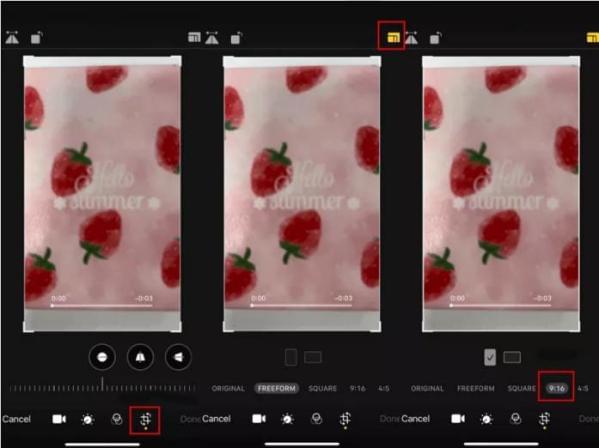
ステップ6。最後に、「完了」オプションをタップして、ビデオに加えた変更を保存します。
関連項目:
どのようにiTunesなしでコンピュータからiPhoneにビデオを転送するには?(5つの実証済みのアプローチ)
Androidスマートフォンには、TikTokビデオのトリミングに非常に役立つ「ギャラリー」アプリケーションがプリインストールされています。以下の簡単な手順に従って、「ギャラリー」アプリケーションを使用してビデオをトリミングします。
ステップ1.アイコンをタップして「ギャラリー」アプリケーションを起動し、ビデオファイルを保存した場所に移動します。ビデオは主に「ビデオ」フォルダに保存されます。ビデオをタップして開き、次のステップに進みます。
ステップ2.ビデオが携帯電話の画面に読み込まれたら、下部メニューの[エディター]オプションを押します。
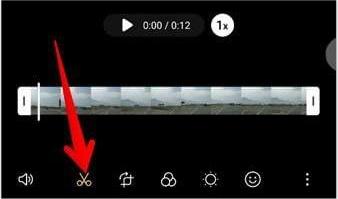
ステップ3.メニューオプションで、「アスペクト比」オプションを見つけます。「アスペクト比」オプションを「9:16」に設定して、次の手順に進みます。
ステップ4.「保存」ボタンを押して、ビデオに加えられた変更を永続的に保存します。
Googleフォトアプリケーションを使用して、TikTokビデオをトリミングできます。以下は、Googleフォトアプリを使用してTikTokビデオをトリミングする方法です。
ステップ1.携帯電話でアプリケーションを起動し、トリミングするビデオを見つけます。「編集」オプションを押して、編集インターフェイスを開きます。その後、「切り抜き」オプションを押すと、ビデオの周りにトリミングボックスが表示されます。
ステップ2.その他のビデオ編集オプションを取得するには、[編集]ボタンをタップし、[切り抜き]オプションを押して、アスペクト比を「9:16」に設定します。
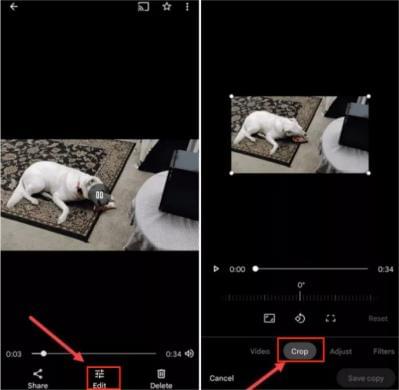
ステップ3.最後に、「コピーを保存」ボタンを押して変更を保存します。
見逃せない:
10ホットMP4ビデオエディタ-強力な機能を備えたMP4ビデオを編集する
オンラインビデオ編集ツールを使用して、TikTokビデオをトリミングできます。オンラインのTikTokクロッパーツールの例は、FlexClipです。以下は、FlexClipを使用してTikTokビデオをトリミングする方法です。
ステップ1.FlexClipのWebサイトに移動し、[ビデオの作成]ボタンをクリックし、[メディア]オプションを押して、ビデオをアップロードします。
ステップ2.ビデオは、アップロード後にメディアパネルに表示されます。次に、ビデオを「ストーリーボード」セクションにドラッグアンドドロップします。
ステップ3.「その他」ボタンを押して、アスペクト比として「9:16」を選択します。
ステップ4.最後に、「エクスポート」ボタンを押してビデオをコンピューターにエクスポートします。
1. TikTokアプリを使用してビデオをトリミングできますか?
いいえ、TikTokアプリケーションはビデオトリミング機能を提供していません。ただし、TikTokビデオをトリミングする最良の方法は、次のようなサードパーティのアプリケーションを使用することです 動画変換 究極。
2. TikTokで写真をトリミングするにはどうすればよいですか?
TikTokで写真を切り抜くのはとても簡単です。手順は次のとおりです。
ステップ1.携帯電話で「TikTok」アプリケーションを起動し、TikTokアカウントにサインインし、「+」アイコンをタップして写真を選択します。
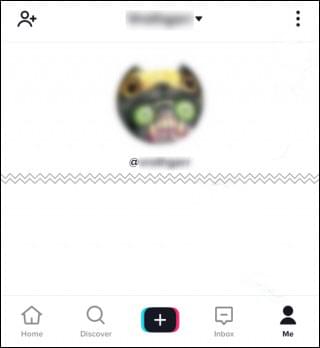
ステップ2.「鉛筆」アイコンをタップし、トリミングツールを選択して、フレームボックスの境界線を手動でドラッグするか、標準のプリセットアスペクト比を選択して、写真のトリミングを開始します。
ステップ3.最後に、「完了」ボタンをクリックして終了します。
好きかもしれません:
[Vlogソフトウェア] Vlog愛好家のための11の最高のVlog編集ソフトウェア
iOSとAndroidでビデオをマージするためのトップ8アプリ
TikTokにランドスケープモードのビデオをアップロードした後、空のサイドスペースに遭遇したことがありますか?TikTokアプリケーションには推奨されるビデオアスペクト比があり、ビデオを標準のアスペクトに自動的に変換するため、空の黒い辺のスペースが作成されます。
TikTokビデオコンテンツを最適化するには、TikTokのビデオ推奨仕様に準拠する必要があります。これを実現する1つの方法は、TikTokビデオを次の仕様を満たすようにトリミングすることです。
最大動画サイズ - TikTok動画の最大サイズは、Androidデバイスでは72 MB、iOSデバイスでは287.6 MB、広告の場合は500 MBです。
オリエンテーション -TikTokアプリは、スマートフォンを使用して表示するように設計されています。そのため、垂直方向のビデオの向きが推奨されますが、水平方向のビデオの向きも許可されます。
寸法 - TikTokビデオの推奨寸法は1080×1920です。
アスペクト比-TikTokアプリはスマートフォン画面のビュー用に設計されているため、ほとんどのスマートフォン画面の標準アスペクト比であるため、9:16の比率が使用されます。1:1のアスペクト比を使用できますが、ビデオはスマートフォンの全画面を占有しません。
ファイルタイプ- TikTokは、.movファイルと.mp4ファイルをサポートしています。また、広告ビデオの.gifファイルと.aviファイルもサポートしています。
これで、すばらしいTikTokコンテンツを作成し、この記事で説明する5つのTikTokビデオトリミング手法のいずれかを使用して、大勢のフォロワーを獲得できます。ただし、 動画変換 究極 MacおよびWindowsユーザーにアプリケーション。このアプリケーションは、最新の拡張および変換エンジンを使用しており、完璧なサウンドと画質を維持しながら、最速のトリミング速度を実現します。
関連記事:
Android用の9つの最高のビデオ回復アプリ(無料&有料)
実用的なビデオ照明エディタリスト:簡単な手順でビデオを明るくする